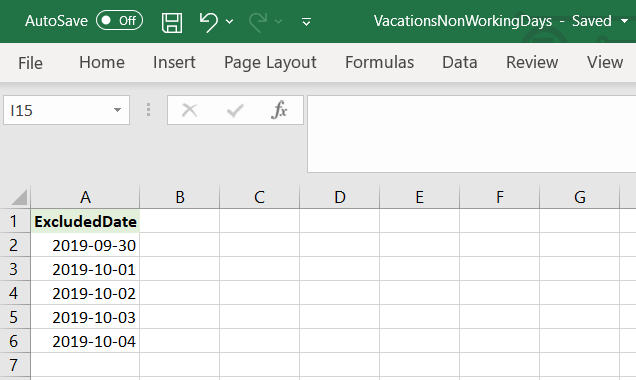orchestrator
latest
false
- 基本情報
- ベスト プラクティス
- テナント
- Automation Suite ロボット
- フォルダー コンテキスト
- 自動化
- プロセス
- ジョブ
- Apps (アプリ)
- トリガー
- ログ
- 監視
- キュー
- アセット
- ビジネス ルール
- ストレージ バケット
- インデックス
- Orchestrator のテスト
- リソース カタログ サービス
- Integrations
- トラブルシューティング
重要 :
このコンテンツの一部は機械翻訳によって処理されており、完全な翻訳を保証するものではありません。
新しいコンテンツの翻訳は、およそ 1 ~ 2 週間で公開されます。

Orchestrator ユーザー ガイド
最終更新日時 2025年12月22日
手動で非稼働日を選択する
- カレンダーを選択します。ウィンドウの右側のカレンダーは、それに応じて更新されます。
- 表示されたカレンダーで、スケジュールのトリガーを停止したい日付を選択します。選択した日付を再度選択すると、選択解除します。
- 非稼働日として選択された日付を保存するには、[保存] を選択します。
.csv ファイルをアップロードする
.csv ファイルから、選択したカレンダーに一連の日付を直接アップロードできます。正常にアップロードされるように、事前定義した形式でデータをファイルに入力しておく必要があります。アップロードしたファイルの新しい日付によって、カレンダーに既に保存されている日付が上書きされます。
注:
.csv ファイルには、列ヘッダーとして
ExcludedDate が必要です。その列には、すべての非稼働日を、YYYY-MM-DD、YYYY/MM/DD、または YYYY MM DD の形式で入力する必要があります。
詳細については、下記の「例」セクションをご覧ください。
オプション 1
- 選択したカレンダーで、[CSV をアップロード] をクリックします。
- 希望の .csv ファイルに移動し、選択して、[開く] をクリックします。 Orchestrator はファイルを解析して、フォーマット ルールを満たしていることを確認します (以下の例のセクションをご覧ください)。
- 確認ダイアログで [はい] をクリックして、カレンダーに既に含まれている日付をアップロードされたファイルの新しい日付で上書きします。
- 変更されたカレンダーを保存するには、[保存] をクリックします。
オプション 2
.ファイルをドラッグして、選択したカレンダーの上部にドロップします。Orchestrator によってファイルが解析され、フォーマット ルールを満たしていることが確認されます (以下の「例」セクションをご覧ください)。- 確認ダイアログで [はい] をクリックして、カレンダーに既に含まれている日付をアップロードされたファイルの新しい日付で上書きします。
- 変更されたカレンダーを保存するには、[保存] をクリックします。
例
次に示す .csv ファイルの内容をカレンダーにアップロードするとします。このようなファイルを容易に作成するには、データを Excel ファイルに入力して .csv ファイルとして保存します。
または、すべての列ヘッダーを入力済みの .csv ファイルをダウンロードして、ニーズに合わせてカスタマイズすることもできます。
このファイルには、列ヘッダー ExcludedDate が事前定義されています。すべての非稼働日を、YYYY-MM-DD、YYYY/MM/DD、または YYYY MM DD のいずれかの形式でこの列に入力します。